Јеси ли не могу да играм игру Модерн Варфаре у режиму подељеног екрана ? Како су известили неки играчи игрица за више играча Цалл оф Дути: Модерн Варфаре, они једноставно не могу да користе режим подељеног екрана у игри. Са режимом подељеног екрана, корисници могу да играју кооперативно са пријатељима.

како отворити окпс датотеку у оперативном систему Виндовс 7
Како омогућити подељени екран у Модерн Варфаре-у?
Да бисте омогућили режим подељеног екрана у Модерн Варфаре-у, отворите игру ЦОД Модерн Варфаре и приступите менију за више играча. Сада повежите други контролер са својом конзолом. Када је други контролер повезан, од вас ће бити затражено да се придружите игри. Можете да притиснете дугме Кс на свом контролеру да бисте се пријавили у Модерн Варфаре игру за више играча.
Сада, могу постојати различити разлози зашто подељени екран не ради добро у Модерн Варфаре-у. Пре свега, ова функција није подржана у свим режимима игре. Подржани режими игре за покретање сесија подељеног екрана укључују Мосхпит из трећег лица, Сеарцх Анд Дестрои, Штаб, Килл Цонфирмед, Хардпоинт, Спасавање затвореника, Доминација, Теам Деатхматцх и Кноцк Оут.
Ако не можете да играте Модерн Варфаре у режиму подељеног екрана, то може бити узроковано ако је други играч већ пријављен. Или, привремени системски проблеми такође могу бити разлог за исти проблем. Такође може бити узроковано неисправном МАЦ адресом на вашој Ксбок конзоли или оштећеним пакетима за више играча. Осим тога, проблем може настати због нетачне инсталације игре.
У сваком случају, можете се решити овог проблема помоћу доле наведених решења.
ЦОД: Модерн Варфаре Сплит Сцреен не ради
Ако режим подељеног екрана не ради у Модерн Варфаре-у на вашем Виндовс рачунару или Ксбок конзоли, можете користити доленаведена решења да бисте решили овај проблем:
- Уверите се да други корисник није пријављен.
- Извршите циклус напајања на својој конзоли или рачунару.
- Проверите интегритет датотека игре.
- Обришите МАЦ адресу на својој Ксбок конзоли.
- Поново инсталирајте пакете за више играча.
- Деинсталирајте, а затим поново инсталирајте Модерн Варфаре.
- Контактирајте тим за подршку Ацтивисион-а.
1] Уверите се да други корисник није пријављен
Према неким погођеним корисницима, једно од уобичајених решења за решавање овог проблема је да се осигура да други играч није пријављен. Дакле, пре него што уђете у режим подељеног екрана у Модерн Варфаре-у, уверите се да је други учесник одјављен. Ова исправка се показала ефикасном, посебно на Ксбок конзолама. Ево корака за ефикасну примену ове исправке:
- Као што је горе поменуто, прва ствар коју треба да урадите је да се други корисник одјави. Поред тога, други контролер такође треба да буде искључен.
- Сада, следећа ствар коју треба да будете сигурни је да сте пријављени са својим примарним налогом који поседује игру Модерн варфаре.
- Затим, пре него што покренете мапу, прилагодите листу и филтрирајте ставке које нису компатибилне са подељеним екраном.
- Након тога, укључите контролер другог играча и изаберите профил за другог играча који ће се придружити режиму игре подељеног екрана.
- Коначно, можете отворити мапу и проверити да ли режим подељеног екрана ради добро или не.
Ако ово решење не ради за вас, не брините. Имамо више других исправки које ће решити грешку уместо вас.
2] Извршите циклус напајања на вашој конзоли или рачунару
Такође можете покушати да поново покренете или извршите циклус напајања на својој Ксбок конзоли или рачунару да бисте решили овај проблем. Понекад привремени системски проблем може изазвати такве проблеме у играма и другим апликацијама. Стога је у том случају ефикасно једноставно поновно покретање или укључење вашег уређаја. Дакле, урадите то и проверите да ли је проблем решен.
Можете поново покренути своју Ксбок конзолу притиском и држањем дугмета Ксбок на контролеру. Затим идите на мени за напајање, означите Рестарт цонсоле и притисните дугме Рестарт. Након поновног покретања конзоле, проверите да ли је проблем решен.
Ако једноставно поновно покретање не ради, укључите своју Ксбок Оне конзолу користећи следеће кораке:
- Прво, проверите да ли је ваша Ксбок конзола потпуно укључена.
- Након тога, притисните дугме за напајање на вашој конзоли и држите га док се предњи ЛЕД не искључи.
- Сада уклоните каблове за напајање ваше конзоле са главног прекидача и сачекајте најмање 30 секунди. На тај начин ћете потпуно обрисати кеширане податке.
- Затим укључите своју конзолу и укључите је.
- Коначно, отворите своју Модерн Варфаре игру и проверите да ли је проблем решен или не.
У случају да имате конзолу Ксбок Сериес С/Кс, обришите трајно складиште и затим поново покрените конзолу. За то притисните дугме Ксбок на контролеру и идите на мени Подешавања. Након тога, идите на картицу Уређај и везе, изаберите Блу-Раи опцију, идите до одељка Персистент Стораге и притисните дугме Цлеар Персистент Стораге. Затим поново покрените конзолу и надамо се да ће проблем сада бити решен.
Читати: Гласовно ћаскање не ради у Цалл оф Дути Модерн Варфаре или Варзоне .
3] Проверите интегритет датотека игре
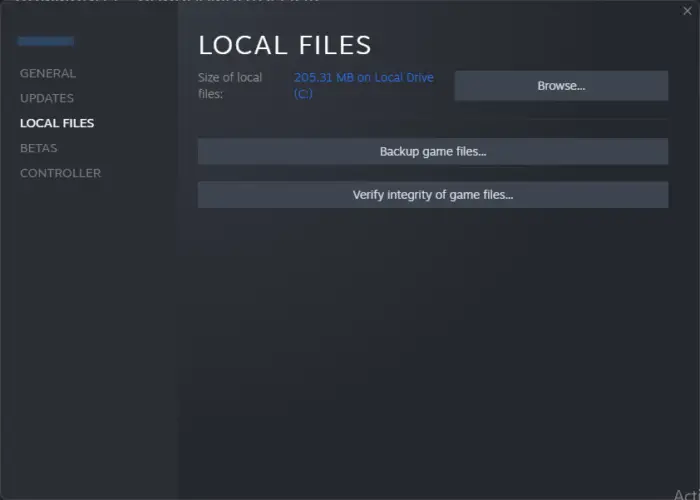
локални корисници и прозори група 8
Корисници рачунара могу покушати провера интегритета њихових датотека игре да решите овај проблем. Можда су непотпуне или оштећене датотеке игре које узрокују проблеме са подељеним екраном у Модерн Варфаре-у. Дакле, проверите и поправите датотеке игре и проверите да ли је проблем решен или не.
Стеам:
- Прво отворите Стеам, пријавите се на налог са којим се суочавате са проблемом, а затим пређите на БИБЛИОТЕКУ.
- Сада, кликните десним тастером миша на игру Модерн Варфаре и изаберите опцију Пропертиес,
- Затим пређите на картицу ЛОКАЛНЕ ДАТОТЕКЕ и притисните дугме Провери интегритет датотека игре.
- Када завршите, поново покрените игру и проверите да ли је проблем решен.
Баттле.нет:
- Прво отворите Баттле.нет покретач и пређите на његов ГАМЕС таб.
- Сада изаберите игру Модерн Варфаре и притисните икону зупчаника коју можете пронаћи поред дугмета Плаи.
- Након тога, кликните на Скенирајте и поправите опцију и она ће почети да скенира и поправља оштећене датотеке игре.
- На крају, поново покрените игру и проверите да ли режим подељеног екрана ради добро или не.
Читати: Поправите високу употребу ЦПУ-а Модерн Варфаре Варзоне на рачунару .
4] Обришите МАЦ адресу на својој Ксбок конзоли
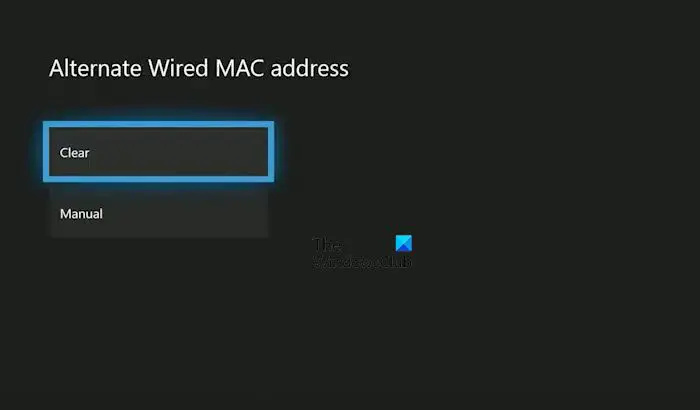
Сесије подељеног екрана у Модерн Варфаре-у можда неће радити на вашој Ксбок конзоли због недоследне или неисправне МАЦ адресе. Дакле, ако је сценарио применљив, јасан и ресетујте своју МАЦ адресу и видите да ли је проблем решен. Ево корака које можете користити да то урадите:
- Прво, додирните дугме Ксбок на вашем контролеру; то ће приказати главни мени водича.
- Сада кликните на Подешавања > Сва подешавања опцију и пређите на картицу Мрежа.
- Након тога, изаберите Мрежна подешавања опција.
- Затим идите на Опција напредних подешавања и погодио Алтернативна Мац адреса опција.
- Сада једноставно кликните на Јасно опцију и обрисаће вашу МАЦ адресу.
- Затим можете да изаберете опцију Рестарт да бисте поново покренули своју Ксбок конзолу.
- Када се конзола покрене, покрените ЦОД Модерн Варфаре и проверите да ли подељени екран ради добро или не.
У случају да се и даље суочавате са истим проблемом, пређите на следећу исправку да бисте решили проблем.
види: Модерн Варфаре Мултиплаиер не ради на Виндовс рачунару .
како се користи рачунар без тастатуре
5] Поново инсталирајте пакете за више играча
Следећа ствар коју можете да урадите да решите проблем је да поново инсталирате пакете за више играча. Ова исправка је применљива само на кориснике Ксбок конзоле. Можда је један или више пакета за више играча које сте инсталирали оштећени, због чега се појављује овај проблем. Стога можете покушати да поново инсталирате своје пакете за више играча на Ксбок и видите да ли је проблем решен. Ево корака да то урадите:
- Прво, уверите се да сте на главном екрану контролне табле на конзоли, а затим отворите мени водича притиском на дугме Ксбок на контролеру.
- Сада приступите опцији Подешавања и изаберите Моје игре и апликације опцију и притисните дугме А на контролеру.
- Након тога, идите на Игре одељак и изаберите игру Цалл оф Дути Модерн Варфаре у окну са десне стране.
- Затим кликните на Управљајте игром и додацима опцију и изаберите плочицу игре на следећем екрану.
- Затим почните да поништавате избор свих уноса, а затим означите поља за потврду повезана са пакетима за више играча.
- Затим можете пратити упутства за деинсталирање изабраних пакета.
Када завршите, поново покрените конзолу и отворите Модерн Варфаре. Од вас ће бити затражено да инсталирате недостајуће пакете за више играча. Уради то. Сада можете покушати да користите режим подељеног екрана и видите да ли је проблем решен.
6] Деинсталирајте, а затим поново инсталирајте Модерн Варфаре
Ако вам ниједна од горе наведених поправки не помогне да се решите овог проблема, можете размислити о поновној инсталацији Модерн Варфаре-а на свом уређају. Можда постоји проблем са инсталацијом игре; може бити оштећена или непотпуна због чега је овај проблем узрокован. Дакле, деинсталирајте тренутну копију игре, а затим инсталирајте чисту копију да бисте решили проблем.
7] Контактирајте Ацтивисион тим за подршку
Ако се проблеми са подељеним екраном и даље наставе у Модерн Варфаре-у, можете покушати да контактирате званични тим за подршку Ацтивисион-а. Они ће вам помоћи да решите проблем.
Сада прочитајте: Поправи ДЕВ ЕРРОР 11642 у Цалл оф Дути Модерн Варфаре 2 .



![Епиц Гамес код грешке 200_001 [поправљено]](https://prankmike.com/img/games/93/epic-games-error-code-200-001-fixed-1.jpg)











